Le dossier salarié permet la gestion centralisée de l’ensemble des informations relatives à un salarié, telles que ses données personnelles (nom, prénom, adresse, situation familiale), ses informations contractuelles (type de contrat, poste occupé, date d’embauche, salaire), ses pièces justificatives (carte d’identité, diplôme, certificat médical), ainsi que son historique professionnel au sein de l’entreprise (évolutions de poste, formations suivies, absences, sanctions, etc.)
1 Etat civil
Ce sous menu permet de renseigner les informations lié à l’identité du salarié, afin d’activer les champs pour la modification, il faut utiliser le bouton Modifier
1- Civilité : ce champ permet d’enregistrer les informations indiqué dans la capture ci dessous
Remarques :
Il faut noter que le champ Matricule est renseigné au moment de l’ajout du salarié et ne peut plus être modifié une fois enregistré.
Les champs Nom et Prénom(s) ne sont modifiables que dans le logiciel Licence Utilisateurs. Un bouton de rafraîchissement
est disponible dans Manao Paie afin de prendre en compte les modifications effectuées dans Licence Utilisateurs.
2- Identité : ce champ permet l’insertion des informations concernant :
le CIN,
le passeport
la carte de séjour.
3- Permis : champ permettant l’insertion du permis de conduire du salarié.
4- Adresse : cette page permet de renseigner l’adresse du salarié.
Celle-ci comporte deux types d’adresse :
Adresse d'habitation : lieu d’habitation du salarié
Adresse courrier : lieu d'expédition courrier du salarié
L’adresse valide s’affiche dans un tableau d’historique.
5- Téléphones et Mail : cette page permet d’enregistrer les coordonnées du salarié
Professionnel : pour les contacts d’ordre professionnel
Personnel : pour les contacts d’ordre personnel
Expédition bulletin : ce champ permet de définir l’adresse de messagerie du salarié afin d’envoyer son bulletin de paie
5- Personnes de confiance : cette page permet l’ajout d’une ou/et deux personnes en qui le salarié a confiance, au cas où une situation d’urgence nécessiterait à les contacter.
2 Social
Cette page permet la gestion des informations social du salarié tel que
- Les personnes à charge : ils peuvent être son conjoint (e), ses enfants ou d'autres personnes sous sa tutelle.
- Les assurances sociales : cette page permet d’affilier le salarié aux organismes sociaux tel que la CNAPS et l’OSIE
Pour effectuer l’affiliation à l’organisme social du salarié, il faut utiliser le bouton dossier dans la colonne Action. Une nouvelle page s’ouvre afin de permettre la modification et de changer le champ Affiliation en Oui et indiquer ensuite les informations des autres champs
3 Fiscal
La page permet de modifier l’affiliation à l’IRSA du salarié. Par défaut , le logiciel défini l'affiliation en OUI.
- Si l'utilisateur veut le modifier, il suffit d'activer la modification par le bouton Modifier.
4 Contrats
Cette page permet la gestion des contrats des salariés.
4.1 Création nouveau contrat
Pour un salarié sans contrat, l’ajout du nouveau contrat se fait à partir du bouton “Nouveau contrat”
Il faut ensuite remplir le formulaire permettant d’insérer les informations des conditions contractuelles du salarié.
4.2 Renouvellement contrat
Pour renouveler un contrat, deux possibilités s’offrent à l’utilisateur :
4.2.1 Créer un contrat à partir du dernier contrat : ce bouton permet de renouveler le contrat du salarié tout en utilisant les informations du dernier contrat.
4.2.2 Nouveau contrat : le bouton Nouveau contrat permet de créer un nouveau contrat sans prendre en compte les informations de l'ancien contrat.
4.3 Affectation
Cette page permet de renseigner le département ou le service d’affectation du salarié. L’affectation s’effectue en l’ajoutant à l’aide du bouton Ajouter Affectation
Pour rappel, la liste des affectations est ajoutée dans le menu Paramètres > Informations > Métiers > Affectations.
4.4 Avances
Cette page permet de consulter la liste des avances du salarié.
4.5 Prêts
Cette page permet la gestion des prêts du salarié, lui permettant de :
Modifier les échéances
Effectuer un abandon de créance
Effectuer un remboursement anticipé
4.6 Banques et IMF
Ce sous menu permet l’insertion de la liste des comptes bancaires du salarié ainsi que la liste des comptes IMF. La page permet également de définir le choix du compte de virement de salaire du salarié et de déterminer la répartition des paiements.
4.6.1 Compte bancaires
La page permet d’ajouter la liste des comptes bancaires du salarié pour permettre le paiement par virement bancaire du salaire.
4.6.2 Compte IMF
La page permet d’ajouter le compte IMF (Institution de Microfinance) du salarié pour permettre également le paiement par virement bancaire du salaire.
4.6.3 Choix de compte de virement
Pour que le logiciel puisse définir automatiquement le compte de virement du salaire de l’employé, celui-ci doit être renseigné sur cette page.
4.6.4 Répartition des paiements
Une fois les comptes ajoutés et le choix de compte effectué, l’utilisateur doit définir la répartition de paiement de salaire.
Modification par pourcentage : définir dans cette fenêtre le mode de paiement de salaire du salarié
Exemple :
- Espèce 50% : le salarié reçoit le 50% de son salaire par espèce
- Chèque : 0% : aucun paiement par espèce
- Compte bancaire : 50% : le salarié reçoit le 50% de son salaire par virement bancaire.
- Modification par montant : il faut définir le mode de paiement ainsi que le montant à y affecter. Le solde restant est automatiquement réparti entre les autres modes de paiement, selon les choix de l’utilisateur.
4.6.4 Critères statistiques
La page présente la liste des critères que requiert les postes des salariés, l’utilisateur doit définir le critère correspondant au salarié en le modifiant.
4.6.5 Plans analytiques
L'analytique dans le logiciel de paie permet de répartir les coûts salariaux (salaires, charges sociales, etc.) entre les différents services, projets ou activités.
4.5.6 Registre
La page permet l’insertion des informations à savoir :
Date d’entrée : correspond à la date à laquelle le salarié a intégré l’entreprise.
Date de sortie : correspond à la date à laquelle le salarié quitte définitivement l’entreprise.
Motif de sortie : correspond à la raison pour laquelle le salarié a quitté l’entreprise.
4.6.7 Bulletins
La page Bulletin permet la consultation et l’exportation des bulletins de paie validés et diffusés du salarié.
4.6.8 Fin de poste
Sous-menu développé ultérieurement
5.4 Équipements
Ce sous-menu permet de lister les équipements fournis au salarié afin qu’il puisse accomplir son travail.
Cette liste peut être exportée en PDF, XLS et en CSV